É possível criar desenhos 2D a partir do seu modelo 3D, pela exportação de vistas. Por cada vista exportada, podem ser usados apenas alguns objetos ou todos. Os objetos exportados podem restringidos a um retângulo definido, se for necessário criar apenas um pequeno detalhe de uma peça maior.
Uma vez as vistas 3D, estarem exportadas para a área 2D, as dimensões correspondentes, eixos ou padrões, são atualizáveis. Depois das alterações no 3D e o utilizador trocar para o modo 2D, estas são ajustadas automaticamente. Ver Atualizações Automáticas de Dimensões, Eixos e Padrões depois de Alterar o 3D
Vista 2D do 3D - 32E |
Estão disponíveis as seguintes opções, para exportação de vistas:
Deve definir o método de exportação e os objetos a exportar, se necessário. Deve definir a posição da vista no desenho 2D. Opcionalmente, pode ser definida a posição 2D usando o arrasto ou pela translação dos novos objetos. Se for usada esta última opção, deve ser definido o vetor de translação (posição "de", posição “para”) e confirmar a inserção. As linhas exteriores da secção 3D são exportadas para o 2D como fronteiras e que podem ser detetadas como um objeto singular. Estas fronteiras podem ser facilmente usadas em conjunto com as opções de Padrões. Veja Padrões em Objetos 2D.
Podemos ainda definir a posição de cada vista, na área 2D:
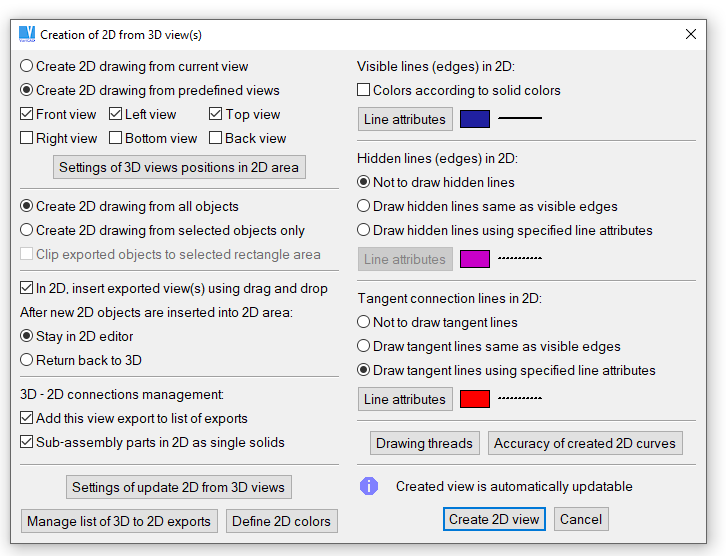
Definição de exportação de vista 3D
A vista exportada é adicionada a uma lista de exportações pré-definidas, se durante a criação da exportação, a opção “Adicionar esta exportação da vista à lista de exportações“, estiver selecionada.
Esta lista de vistas exportadas, é usada sempre que for necessário atualizar as vistas exportadas 3D, depois das alterações no 3D. Cada vista exportada guardada, contêm:
Se a função de atualização da vista for invocada, cada exportação da lista vai ser executada. Para cada exportação, a vista é definida, a secção correspondente é ligada, os objetos são selecionados e a vista 3D é exportada para o 2D. Estes objetos são inseridos no 2D. Tudo isto é feito automaticamente. É possível selecionar se os objetos antigos 2D vão ser removidos ou alterados, para distinguir os atributos das linhas antes e depois da atualização.
Se for escolhido a alteração dos atributos das linhas para os objetos antigos 2D, é possível alternar entre os objetos 2D antigos e os novos. Esta alternância realça sempre as alterações e podemos ver o que é novo ou o que foi apagado. A exportação da vista vai criar sempre as linhas exteriores. Se existirem cotas, padrões ou outras anotações 2D, podemos ajustá-los de acordo com as alterações. Quando todas as alterações adicionais no 2D estiverem completas, é possível remover a vista exportada anterior. Se esta vista não for removida, a atualização do 2D não pode ser executada.
As linhas exteriores das secções 3D são exportadas para o 2D como fronteiras que podem ser detetadas como um único objeto. Esta fronteira pode ser usada nas funções de Padrões. Veja Padrões de Secções 3D.
Atualizar 2D após Alterações do 3D - 32EN |
Cria novas vistas exportadas do 3D-para-2D. Se a re-exportação já estiverem definidas (se as vistas 2D, já estiverem criadas, a re-exportação é definida por defeito), é possível atualizar o 2D a partir do menu de pop-up. Clique numa área vazia, para obter um menu que contém as opções gerais. O 2D é atualizado, se trocar para o modo 2D e selecionar a atualização a partir do menu.
A gestão do método de atualizações do desenho 2D e a gestão individual das vistas 3D exportadas para o 2D, está disponível a partir do painel de diálogo Exportar Vistas e Secções do 3D para o 2D - veja a descrição do comando, acima.
Atualizar 2D, Exportar Vista Antiga/Nova - SON |
No 2D, podemos alternar entre a vista exportada do 3D para o 2D, antiga e nova, para comparar e atualizar o 2D depois das alterações no 3D. Este procedimento permite distinguir facilmente as alterações e modificar os objetos 2D correspondentes – especialmente as cotas e os padrões.
Remover Vista Exportada Anterior - ROL |
No 2D, remove todos os objetos antigos 2D, exportados antes da última exportação. Esta função deve ser executada depois de todas as alterações no 2D estarem concluídas.
Não é recomendado, manter exportações novas e antigas, se as dimensões forem atualizadas automaticamente.
Os métodos disponíveis para a verificação das dimensões atualizadas automaticamente, estão descritos aqui.

Atualização do 2D depois das alterações no 3D. Recomendamos uma definição para saltar esta caixa de diálogo, para cada troca do modo 2D.
Definir Atualização 2D Depois Alterações 3D – 32SET |
Esta função gere a lista de vistas pré-definidas, exportadas. Esta função está disponível também a partir do Atualizar 2D Após Alterações no 3D ou do Criar 2D do 3D. A exportação da vista pode ser selecionada a partir da lista bem como a partir dos objetos 2D correspondentes. Podemos:
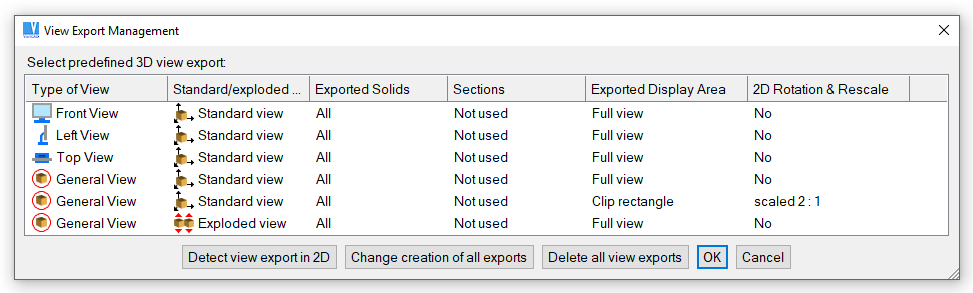
Gestão das vistas exportadas definidas
Existem diferenças entre as definições de exportação a partir da vista standard e da vista explodida. Para mais informação, veja Vistas Explodidas de Montagens
Com o VariCAD podemos criar secções 3D. As secções podem ligadas ou desligadas em qualquer momento. Se a secções estiver ativa, os sólidos mostrados são cortados pela ferramenta de corte. Se o sólido for parte de uma secção ativa, algumas secções podem não poder ser executadas. Se isto acontecer, irá receber uma mensagem de aviso.
Cada secção é definida por:
Se for necessário alterar a cor dos planos de corte, pode usar a função Alterar Cor. Troque o modo de seleção para sólidos singulares (partes singulares das árvores booleanas) e selecione um plano de corte, como um objeto para alteração da cor.
Para mais informações acerca da exportação de secções para formato STEP ou IGES, veja Como São Convertidos os Objetos 3D para STEP ou IGES.
Os planos de corte, são os planos da ferramenta de corte. Se a secção estiver ligada, é executada uma operação similar ao corte booleano e a ferramenta de corte, corta os sólidos seccionados. Como ferramenta de corte, é possível selecionar uma caixa ou qualquer sólido criado por uma extrusão. Se o perfil extrudido contiver mais linhas, a secção possui mais planos de corte. As formas ou localização da ferramenta de corte, define o modo como os sólidos são cortados pela secção.
Em vez da inserção de um sólido singular (caixa ou sólido extrudido), é possível selecionar um plano de secção diretamente – usando um método similar a Cortar por um Sólido Extrudido. Depois, crie um contorno de uma ferramenta de secção e selecione a sua altura e localização.
Tal ferramenta de secção, é editada pelo esboço e redefinição da altura de extrusão.
Recomendamos criar as ferramentas de secção com algum excesso em todas as direções. Se alargar o sólido seccionado pela edição da forma, a secção pode estar comprometida – o plano de secção não está intacto. Nesse caso, selecione a edição de uma ferramenta de secção e alargue-a também.
Gestão de Secções 3D - SEM |
Esta função liga ou desliga as secções selecionadas. Permite também a definição de uma nova secção, definir os sólidos seccionados, planos de corte ou cancelar a definição da secção 3D.
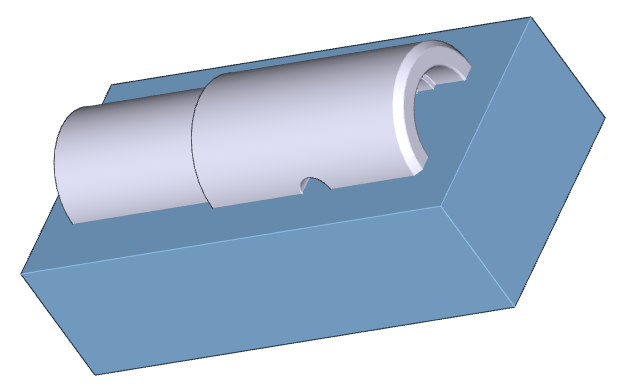
Secção 3D - a caixa é a ferramenta de corte
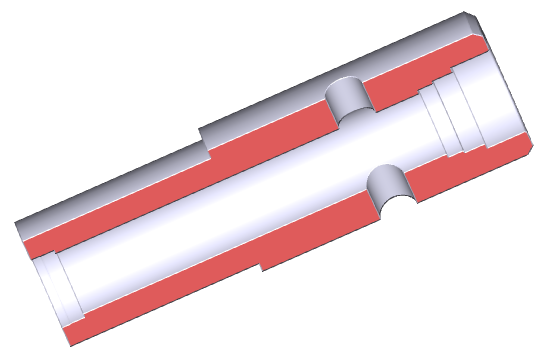
Resultado do corte, a vista é rodada
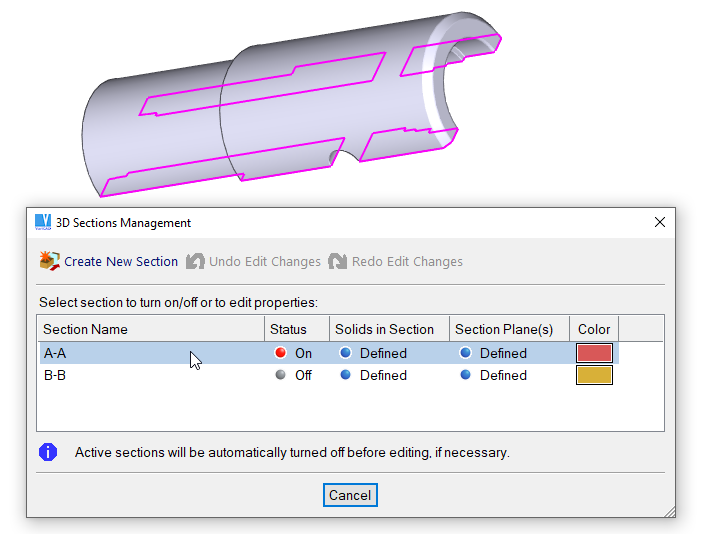
Gestão das secções 3D. Se uma linha na tabela estiver realçada debaixo do cursor, os contornos da secção correspondente, são realçados no 3D.
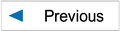
|
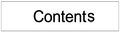
|
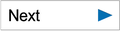
|